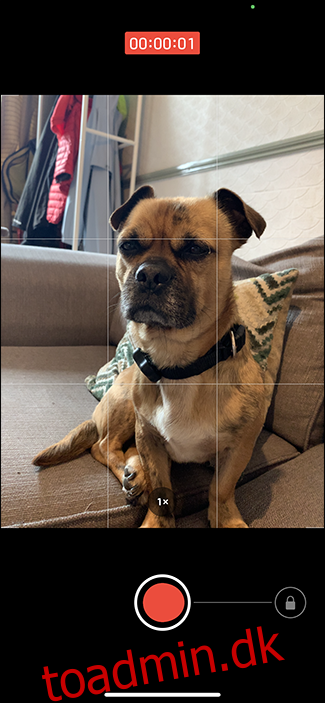Burst-tilstand er en fantastisk måde at sikre, at du får ethvert actionbillede – men fra og med iOS 14 er det lidt skjult på iPhone XS, iPhone XR og nyere enheder. Sådan bruger du den på en moderne iPhone.
Indholdsfortegnelse
Tag billeder og videoer med QuickTake
QuickTake er en ny funktion, der gør det nemmere at optage korte videoer, mens du tager billeder på din iPhone. Det får kameraappen til at fungere mere som de indbyggede kameraer i apps som Instagram og Snapchat.
Hold “Udløser”-knappen nede for at optage en kort video. Når du slipper den, stopper optagelsen. Hvis du vil optage en længere video, skal du holde “Udløseren” nede og trække den til hængelåsen til højre. Dette låser optagelsen, indtil du trykker på knappen “Stop optagelse”. Du kan fortsætte med at tage billeder ved at trykke på “Udløser”-knappen, selvom du optager.
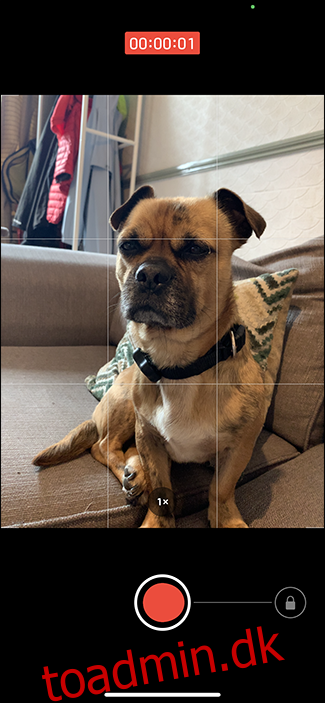
Hvis du har brugt en iPhone i et stykke tid, vil du måske bemærke, at det er sådan, du plejede at optage serier. Nu, for at skyde en serie af billeder, skal du holde “Udløser”-knappen nede og trække den til venstre. Din iPhone bliver ved med at optage, indtil du slipper den.
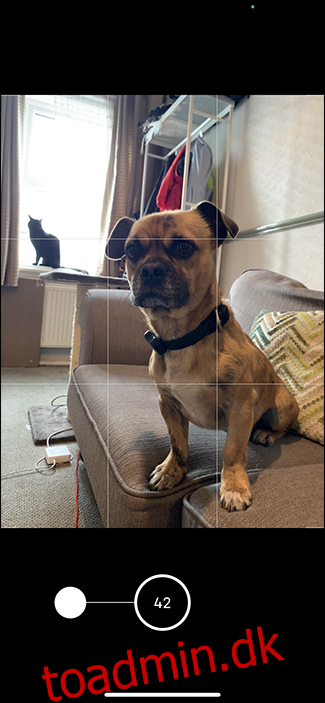
Du skal trække lukkeren ret hurtigt; pause for længe, og din iPhone begynder at optage video.
Hvis du ligesom mig kan lide at skyde i burst-tilstand, kræver det lidt at vænne sig til. Men der er en bedre måde.
Indstil lydstyrken op til Burst-tilstand
Lydstyrkeknapperne på din iPhone fungerer som en udløser og fungerer sammen med QuickTake. Tryk på “Lydstyrke op” eller “Lydstyrke ned” for at tage et billede, hold dem nede for at optage en kort video.
Du kan dog konfigurere din iPhone, så du ved at holde “Lydstyrke op” i stedet optager en serie af billeder, mens du stadig optager video, hvis du holder “Lydstyrke nede”. Det er en fantastisk måde at have total kontrol over dit kamera.
For at aktivere det skal du gå til Indstillinger > Kamera og aktivere “Brug lydstyrke op til serie.”
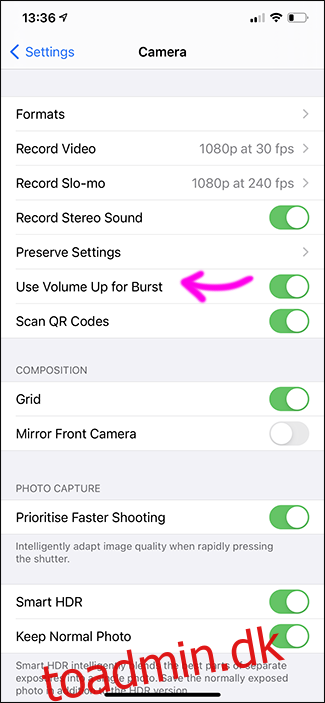
Valg af fotos fra en serie
Ikke alle billeder, du tager i en serie, vil være gode. Faktisk vil du sandsynligvis kun beholde en eller to. Din iPhone vælger automatisk, hvad den synes er det bedste billede, men du bør stadig selv gennemgå dem.
For at sortere billeder fra en serie skal du åbne kamerarullen. Bursts vises som en lille stak billeder, selvom det er ret svært at se. Tryk ind, og du vil også se “Burst (X billeder)” øverst til venstre.
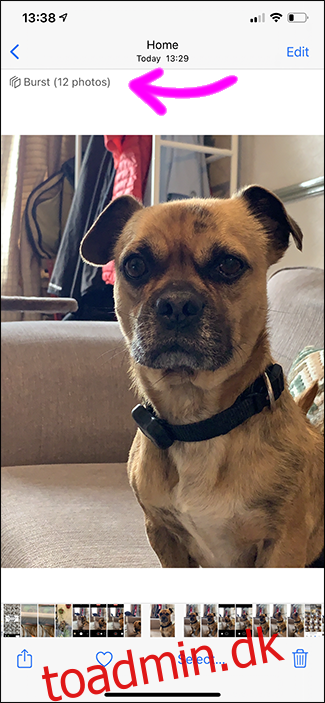
Tryk på “Vælg”, og stryg gennem de indsamlede billeder ved at trykke på hver af dem, du vil beholde. Tryk derefter på “Udført”. Du har mulighed for enten at “Behold alt” eller “Behold kun X-favoritter.”
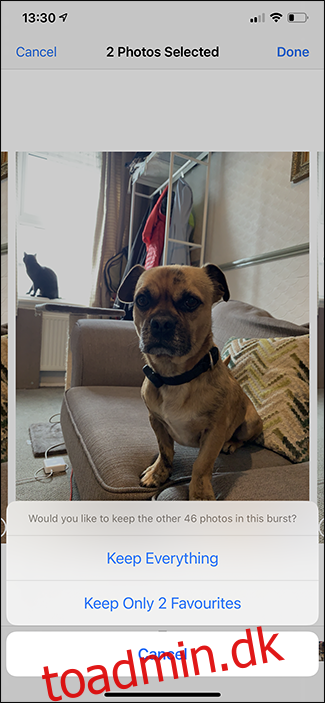
Vælg den mulighed, der passer bedst. I begge tilfælde vil de billeder, du valgte, blive trukket fra serierne og vises som individuelle billeder i din kamerarulle, klar til at blive redigeret, delt eller ignoreret for evigt.
(Forvirrende nok bliver de ikke føjet til dit favoritter-album. For at gøre det skal du genfremstille dem ved at trykke på hjerteikonet).